Инструкция, как решить проблему с белым экраном в эмуляторе Gameloop. Три простых способа, которые исправят любые подобные неполадки.
Белый экран в Gameloop — Решение проблемы
Способ № 1 – Убедитесь, что у вас стоит правильная яркость
Иногда проблема может возникать из-за того, что в настройках эмулятора выбрана слишком высокая яркость. Поэтому нам нужно зайти в настройки и выставить правильный уровень яркости.
- Запустите любую игру в эмуляторе.
- Нажмите на значок клавиатуры справа в интерфейсе Gameloop.
- Возле пункта «Яркость» нужно выбрать 100%.
- Нажмите «Сохранить», чтобы настройки вступили в силу.
Перейдите к способу №2, если это решение не помогло.
Способ № 2 – Обновите версию DirectX
Вторая причина — это устаревшая версия компонента DirectX. Мы загрузим и установим свежую версию из сайта Microsoft.
- Откройте официальную страницу загрузки DirectX по этой ссылке.
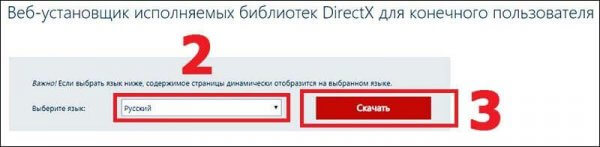
- Выберите русский язык.
- Нажмите на кнопку «Скачать».
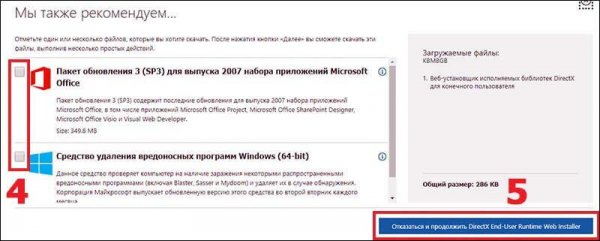
- Важно отказаться от скачивания других программ.
- Теперь выберите «Отказаться и продолжить».
- Сохраните и запустите файл установки.
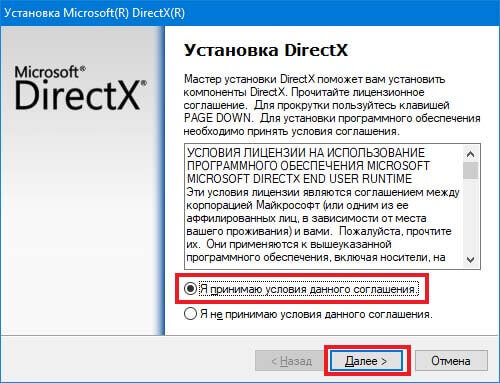
- Выберите первый пункт и нажмите «Далее».
- Теперь нужно отказаться от панели Bing и нажать «Далее».
- Выберите «Готово», когда программа завершит установку.
Теперь перезагрузите компьютер и попробуйте зайти в игру. Воспользуйтесь способом №3, если проблема ещё актуальна.
Способ № 3 – Измените тип рендеринга
Если вам не помогла установка DirectX, возможно ваша видеокарта не поддерживает эту технологию. В таком случае нужно выбрать другой тип рендеринга в настройках эмулятора. Вам может подойти технология “OpenGL+” или её более простая версия “OpenGL”.
- Запустите Gameloop.
- Нажмите на три горизонтальные линии справа вверху.
- Теперь откройте “Настройки”. (Settings)
- Перейдите в раздел “Движок”. (Engine)
- В опции “Визуализация” (Rendering) нужно выбрать “OpenGL+”.
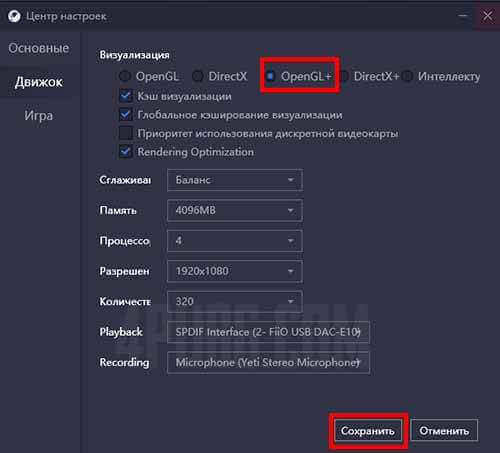
- Нажмите “Save” и перезапустите эмулятор.
Попробуйте также параметр “OpenGl”, если “OpenGL+” не сработал.
Дополнительные меры:
- Обновите драйверы для видеокарты.
- Переустановите эмулятор по этой инструкции.







